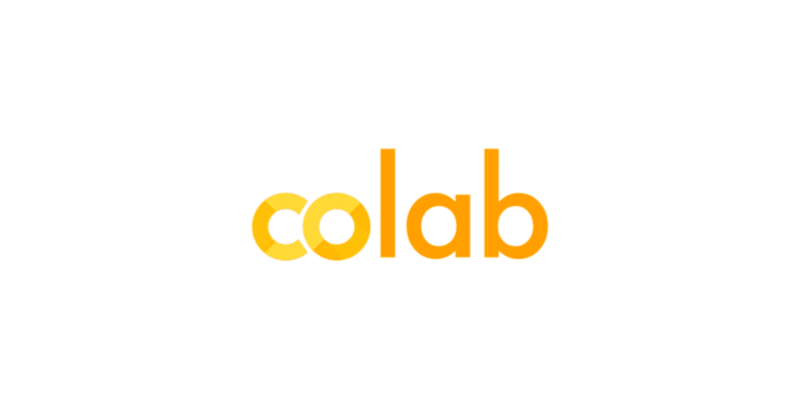
Google Colab で logging を使う
「Google Colab」で「logging」を使う手順をまとめました。
1. logging
「logging」は、Pythonのログ出力機能です。「logging」を使用することで、出力先 (標準出力 or ファイル) と出力レベル (DEBUG or INFO or WARNING or ERROR) を選択できるようになります。
・DEBUG : デバッグ情報の出力。
・INFO : 想定通りのことが発生。
・WARNING : 想定外のことが発生。
・ERROR : 機能を実行できない。
2. Colabでの実行
Google Colab での実行手順は、次のとおりです。
(1) 「logging」の準備。
「stream=sys.stdout」で出力先を標準出力にします。
import logging
import sys
logging.basicConfig(
stream=sys.stdout,
level=logging.DEBUG,
force=True) パラメータは、次のとおりです。
・stream : 出力先
・filename : ファイル名
・level : 出力レベル
・force : 強制的に以前の設定をリセット
(2) ログの出力。
logging.debug("デバッグ用のログです。")
logging.info("情報用のログです。")
logging.warning("警告用のログです。")
logging.error("エラー用のログです。")ログ出力用のメソッドは、次のとおりです。
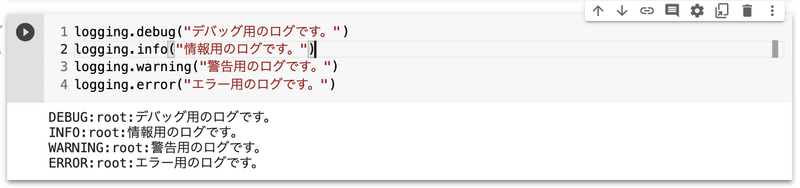
・logging.debug() : デバッグ出力
・logging.info() : 情報出力
・logging.warning() : 警告出力
・logging.error() : エラー出力
3. 出力レベル
出力レベルをINFOにするとINFO以上 (INFO / WARNING / ERROR)、WARNINGにするとWARNING以上 (WARNING / ERROR) の情報のみ出力されるようになります。
import logging
import sys
logging.basicConfig(
stream=sys.stdout,
level=logging.INFO,
force=True) logging.debug("デバッグ用のログです。")
logging.info("情報用のログです。")
logging.warning("警告用のログです。")
logging.error("エラー用のログです。")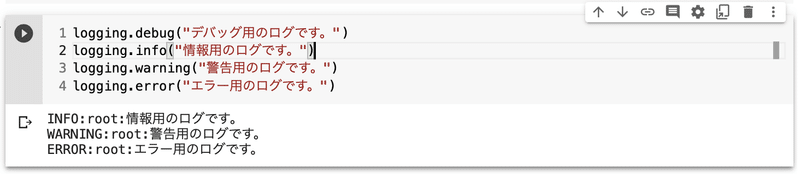
4. ファイル出力
ファイル出力を行うには、filename="<出力ファイル名>" を指定します。
import logging
logging.basicConfig(
filename="app.log",
level=logging.DEBUG,
force=True)出力ファイルは、左端のフォルダアイコンでファイル一覧から確認します。

参考
この記事が気に入ったらサポートをしてみませんか?
